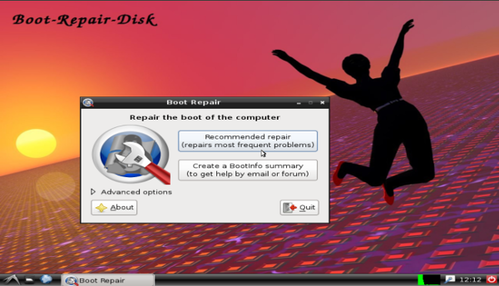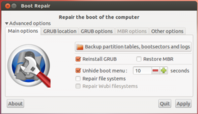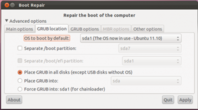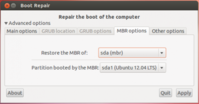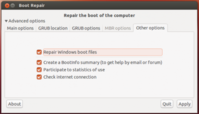Boot-Repair - Como recuperar o GRUB facilmente
Publicado por Perfil removido em 20/09/2013
[ Hits: 435.083 ]
Boot-Repair - Como recuperar o GRUB facilmente
A melhor coisa do mundo é você ter uma pessoa, hora te ajudando, hora sendo ajudada por você. Em minha modesta opinião, é um dos fatores mais importantes da humanidade que define a nossa sobrevivência desde os princípios do tempo e da evolução.
A Comunidade GNU/Linux é muito forte e abrangente.
Um colega de trabalho estava com problemas na sua máquina e pediu ajuda, pois não conseguia acessar o seu Desktop no Ubuntu 12.04. Problemas com o GRUB.
GRUB
"Em computação, GNU GRUB (ou apenas GRUB) é um multicarregador de um sistema operacional (multi boot boot-loader) criado pelo projeto GNU.Fonte: GRUB – Wikipédia, a enciclopédia livre
É utilizado, normalmente, quando se deseja que um computador tenha dual booting, ou seja, que o usuário possa escolher ao iniciar a máquina, um sistema operacional (SO) dentre dois ou mais sistemas instalados. Em termos técnicos ele é um programa que pode carregar qualquer arquivo (ficheiro) executável com um cabeçalho multi boot nos seus primeiros 8 kB.
Este cabeçalho consiste uma sequência de bits com: 32 bits de um "número mágico", 32 bits de flags mais 32 bits de um outro número mágico seguidos pela imagem do arquivo executável. O GNU GRUB foi desenvolvido a partir de um pacote chamado GRand Unified Bootloader, de onde deriva o acrônimo GRUB. O sistema operacional GNU utiliza o GRUB, assim como muitas distribuições GNU/Linux...".
Aparecia na tela:
file not found
grub rescue>
Tentei usar o método de montar a partição e reinstalar o GRUB, descrito aqui:
Sempre funcionou, mas desta vez, NÃO! Voltei a pesquisar e achei um tutorial muito legal e precioso, que traduzi e adaptei:
"Boot-Repair é uma ferramenta simples para reparar problemas frequentes de inicialização que poderá encontrar no Ubuntu, como quando você não consegue iniciar o Ubuntu depois de instalar o Windows ou outra distribuição GNU/Linux, ou quando você não consegue iniciar o Windows após a instalação do Ubuntu, ou quando o GRUB não é mais exibido, pois algumas atualizações quebram o GRUB, etc.
Boot-Repair permite corrigir esses problemas com um simples clique, que geralmente reinstala o GRUB e restaura acesso aos sistemas operacionais que você tinha instalado antes do problema.
Boot-Repair também tem opções avançadas para backup de tabelas de partições, bootsectors de backup, crie um "boot-info" (para obter ajuda por e-mail ou fórum), ou alterar os parâmetros de reparo padrão: configurar o GRUB, adicionar opções de kernel (acpi = off... ), GRUB expurgo, mudar o sistema operacional padrão, restaurar a MBR compatível com o Windows, reparar um sistema de arquivos quebrado, especificar o disco onde o GRUB deve ser instalado, etc."
Obtendo Boot-Repair
1ª opção: ter um CD incluindo Boot-Repair.A maneira mais fácil de usar Boot-Repair, é queimar um dos seguintes discos e bootar nele:
Boot-Repair-Disk é um Live-CD de boot:
Boot-Repair também está incluído no Linux-Secure-Remix:
Observação: você também pode instalar a ISO em um Live-USB (por exemplo, via UNetbootin, LiLi USB ou Universal USB Installer).
2ª opção: instalar Boot-Repair diretamente no Ubuntu:
- Inicializar o computador com um Ubuntu Live-CD/USB.
- Escolha: Experimentar o Ubuntu
- Conectar a Internet.
- Abrir um novo terminal, e digitar:
sudo add-apt-repository ppa:yannubuntu/boot-repair && sudo apt-get update
- Pressione: Enter
- Em seguida, digite:
sudo apt-get install -y boot-repair && boot-repair &
- Pressione: Enter
Obs.: no Live-CD, ele procura no próprio CD, aparece umas mensagens de erro, mas ela fica instalado e funcional.
Usando Boot-Repair
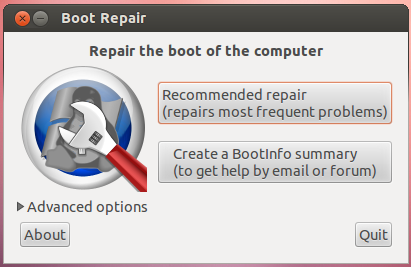
Clicar em Recommended repair (reparo recomendado). Ou, digitando boot-repair em um terminal.
Em seguida, clique no botão de Recommended repair (reparação recomendada). Se o reparo não teve sucesso, indicará uma URL para as pessoas que ajudam você por e-mail, ou no fórum do programa.
Opções avançadas
* Aviso: as configurações padrão são as utilizadas pelo reparo recomendado. Mudá-las, pode piorar o problema se você não souber o que está fazendo.Fontes
Site oficial do Boot-Repair:Tópico do Ubuntu Fórum:
Como criar um boot-info:
Página inicial do Google com seu nome
Usando o Gimp para criar ícones
Como instalar o Docker no openSUSE 15 (15.1 e 15.2)
Resolvendo travamentos sem desabilitar ACPI nos Notebooks HP/Compaq
Dispositivo USB com problemas de leitura/gravação
Montar HOME encriptada com ZFS durante o boot usando openRC
Sistema de arquivos em Ibook (Mac)
Clonando partições/HDs com o dd
Ubuntu: the root filesystem on /dev/xxx requires a manual fsck [Resolvido]
Não é um programa e uma distribuição linux com vários programas para recuperar não somente o boot, mas arquivos(fotos, etc...)
a versão 64bits e porque certas placa-mãe UEFI so funciona com sistema operacionais de 64bits
[1] Comentário enviado por izaias em 20/09/2013 - 19:08h:
Apesar da imagem (ISO) do aplicativo ter mais de 500MB, achei bastante interessante.
Só não entendi porque um programa (se é que é um programa) de reparo tem versões de 32 e 64 bits.
Ótima dica!
Você tentou dar boot no cd/dvd do Ubuntu, entrar no terminal e dar um $ sudo update-grub ?
Tem algum problema fazer esses procedimentos num sistema EFI ou é preciso fazer algo diferente? Logo que o programa inicia, aparece a mensagem "EFI detectado. Por favor verifique as opções."
Também, após clicar em "Recommended repair", aparece a seguinte mensagem:
"Atenção: continuar sem internet deixa o seu sistema não reiniciável. Por favor, conecte-se à internet. A inicialização do seu PC está no modo Legacy. Você pode querer tentar novamente depois de mudar para o modo EFI. Deseja continuar?"
Tenho pouca experiência com linux e estou tentando usar a versão 13.10 do Ubuntu.
Passei pelo menos problema que você. Só que no meu caso atualizei o Ubuntu de 12.04 para 14.04. Somente o Boot-Repair restaurou o grub. Muito obrigado pela dica!
Colega, eh meu primeiro comentario aki no site, uso Ubuntu mesclado com Windows, uma vez que minha esposa e meus dois garotos nao tem *paciencia*..., pra lidar com ubuntu...
Porem nestes 2 anos usando ubuntu em varias versoes, esta dica do boot repair me socorreu em momento oportuno, pois consegui restaurar o boot em uma partiçao analogica que meu cunhado milagrosamente conseguiu montar dual boot e depois perdeu o GRUB...Meus parabens brigadaummmm
Ótima dica!
Me ajudo bastante depois de um problema de migração de versão o grub foi pro espaço. Mas essa distribuição salvou a patria.
O que houve no minha situação foi com o windows 7 e o ubuntu 14.04, editei muitas vezes o grub seguindo vários tutoriais, mas consegui somente com o boot repair. Grande dica, viva a comunidade do software livre. @marcellobo
Excelente artigo. Tenho um laptop com Linux Mint e Mageia e o boot simplesmente sumiu. Os meios clássicos de recuperação não funcionaram, mas o Boot-Repair funcionou. Obrigado, amigos!
Eu já tinha tentado de tudo pra iniciar o boot pelo Ubuntu e nada. O Boot-Repair é o melhor. Tenho o windows 8 e o Ubuntu na minha máquina.
Obrigado pela ajuda, funcionou exatamente como descrito para solucionar o problema.
Brother, estou rodando o boot-repair no live CD do ubuntu pra recuperar o GRUB, porem quando coloco pra rodar o boot-repair ele pede pra fechar pra fechar todos os gerenciadores de aplicativos. Desculpe minha ignorância, mas como eu faço isso? Muito obrigado...
Boot-Repair-Disk me salvou! já tinha tentado de tudo (linha de comando, reparo pelo live do Debian8) com meu dual windows 7 e debian 8. Muito obrigado!!!
Realmente eu entendo o nome Viva o Linux e VIVA aos mantenedores de tão importante sítio de informações, parabenizou-os por compartilhar seu conhecimento, saí de um grande aperto com essa bela informação, vocês estão em meu quadro de honra. Muito Obrigado!
É importante observar que para instalar o Boot-Repair ele usa um repositório PPA.
Ex:
sudo add-apt-repository ppa:yannubuntu/boot-repair
Fonte de muitos problemas e instabilidade no sistema.
Verifica se no repositório da sua distro não tem o Boot-Repair.
Olá!
Instalei o boot-repair
Cliquei em reparo recomendado
E apareceu uma mensagem:
FlexNet detectado.
Por favor salve seus dados antes de realizar está operação.
Alguém pode me esclarecer como proceder?
Obrigado!
Obrigado! Já estava desistindo tentando por outros métodos.
Só resolveu com o boot-repair!
Patrocínio
Destaques
Artigos
librePods: liberte seus AirPods em 2026
Bluefin - A nova geração de ambientes de trabalho Linux
Como atualizar sua versão estável do Debian
Dicas
Instalando e definindo as novas fontes Adwaita no GNOME
Configurar aviso da temperatura da CPU no Conky
Pós-instalação do elementary OS 8.1
Quer auto-organizar janelas (tiling) no seu Linux? Veja como no Plasma 6 e no Gnome
Copiando caminho atual do terminal direto para o clipboard do teclado
Tópicos
archlinux resolução abaixou após atualização [RESOLVIDO] (19)
Após todos esses anos... youtube! (0)
Conky não mostra temperaturas da CPU no notebook (14)
Registro do 'last&qu... errado [RESOLVIDO] (9)
O WiFi não reconhece minha rede depois que o processo de suspensão é r... (2)
Top 10 do mês
-

Xerxes
1° lugar - 153.630 pts -

Fábio Berbert de Paula
2° lugar - 66.829 pts -

Buckminster
3° lugar - 25.145 pts -

Alberto Federman Neto.
4° lugar - 21.646 pts -

Mauricio Ferrari
5° lugar - 20.319 pts -

Daniel Lara Souza
6° lugar - 19.058 pts -

edps
7° lugar - 18.834 pts -

Alessandro de Oliveira Faria (A.K.A. CABELO)
8° lugar - 17.439 pts -

Andre (pinduvoz)
9° lugar - 16.883 pts -

Diego Mendes Rodrigues
10° lugar - 15.517 pts